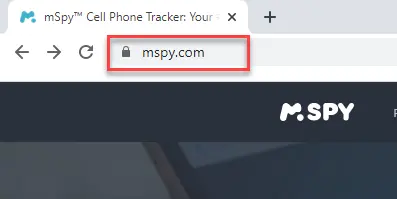그들이 모르게 스냅챗에서 스크린샷을 찍는 방법
대부분의 소셜 미디어 앱은 보낸 사람이 모르게 기억에 남는 사진의 스크린샷을 찍을 수 있게 해줍니다. 스냅챗은 이 인기 있는 소셜 미디어 앱이 10초 분량의 스니펫이나 메시지를 보여주기 때문에 그렇게 간단하지 않습니다. 비공개 스크린샷을 찍으면 스냅챗은 보낸 사람에게 알림을 보내서 그렇게 했다는 것을 알려줍니다.
누구의 스냅챗 계정이든 즉시 추적하세요!
스냅챗 프로필을 추적하려면 전화번호, 사용자 이름 또는 이메일을 입력하세요!
스냅챗에서는 사진이나 메시지를 전송하고 열람하면 영원히 사라집니다. 점점 더 많은 사람들이 플랫폼에 가입함에 따라, 스냅챗은 누군가가 스냅을 스크린샷으로 찍었을 때 사용자에게 알리는 기능을 구축하여 다른 사람들이 스냅을 오용하는 것을 방지하고 사용자 개인 정보를 보호하고자 했습니다.
그러나 때로는 특정한 이유로 사용자에게 알리지 않고 스크린샷을 찍고 싶을 수도 있습니다. 따라서 나는 보낸 사람이 모르는 사이에 시스템을 이기고 스크린샷을 캡처하는 영리한 방법을 발견했습니다. 이 글에서는 발신자 모르게 Snapchat에서 스크린샷을 얻는 8가지 방법에 대해 설명하겠습니다. 자세히보기 ...
Spokeo Snapchat 사용자가 대상 사용자의 이름, 별명, 비트모지, 사진, 아바타 및 기타 세부 정보를 탐색할 수 있는 Snapchat 스파이 앱입니다. 또한 채팅 및 계약에서 사라지는 사진에 이르기까지 모든 Snapchat 활동을 추적할 수 있습니다.
그들이 모르게 Snapchat에서 스크린샷을 찍는 방법
방법 1: 자녀 보호 앱 사용
보낸 사람이 알지 못하는 사이에 스냅샷을 스크린샷으로 찍는 첫 번째 방법은 다음과 같은 모니터링 앱을 사용하는 것입니다. mSpy. 저는 그것이 최고의 모바일 스파이 앱 중 하나라고 생각했는데, 그것이 제가 아이의 인터넷 활동을 감시하는 데 도움이 되었기 때문입니다. 저는 전화 소유자가 알지 못하는 사이에 여러 종류의 정보를 검색할 수 있었습니다. mSpy, Snaps, 채팅 및 기타 사용자 데이터에 24시간 내내 액세스할 수 있었습니다.
... 비록 ... 할지라도 mSpy Snapchat의 일부는 아니지만 다른 사용자의 기기 활동에 계속 액세스할 수 있습니다. 이 편리한 자녀 보호 앱을 사용하면 계정 소유자 모르게 Snapchat 스크린샷을 찍고 Snapchat 활동과 게시물을 모니터링할 수 있습니다.
모르는 사이에 스냅챗 스크린샷을 찍는 방법은 다음과 같습니다.
단계 1) We Buy Orders 신청서를 클릭하세요. www.mspy.com, 이메일 주소를 입력하고 적합한 플랜을 구매하세요. 그러면 로그인 자격 증명이 이메일로 전송됩니다.
단계 2) 모니터링하려는 휴대폰 종류를 선택하세요(Android 또는 iOS 기기). 이 예에서는 Android 장치.
단계 3) 대상자의 휴대폰에 앱을 다운로드하세요. 그런 다음 화면의 지시에 따라 구성해야 합니다. mSpy.
중요 사항 : 이 방법을 사용하려면 설정을 위해 대상 사람의 휴대폰에 액세스할 수 있어야 합니다. mSpy. 그러나 설정하는 동안 약 10분 동안 한 번만 전화기에 물리적으로 접근하면 됩니다.
단계 4) 설치가 완료되면 온라인으로 이동하세요. mSpy 계기반. (15~30분) 동안 허용 mSpy 전화기에서 활동을 캡처하여 서버로 전송합니다. 기간은 대상 장치의 인터넷 속도에 따라 달라질 수도 있습니다.
단계 5) 다음으로 다음 단계를 따르세요.
- 스냅챗을 클릭하세요.
- 스냅을 찍고 싶은 사람을 선택하세요.
- 그런 다음 Snap의 스크린샷을 찍으세요. 다른 사람에게는 귀하의 행동이 통보되지 않습니다.
14 일 환불 보장
방법 2: 비행기 모드를 켜서 알림 없이 Snapchat 스크린샷 찍기
다른 소셜 미디어 앱과 마찬가지로 Snapchat이 작동하려면 인터넷 서비스가 필요합니다. 따라서 비행기 모드를 켜면 보낸 사람이 Snapchat에서 스크린샷 알림을 받지 않고도 다운로드한 Snap의 스크린샷을 찍을 수 있었습니다.
휴대폰을 비행기 모드로 설정하면 보낸 사람이 감지하지 않고도 다운로드한 스냅에 오프라인으로 액세스할 수 있습니다.
비행기 모드에서 Snapchat에 액세스하기 위해 따라야 할 단계는 다음과 같습니다.
1단계) 스냅챗 열기
Snapchat을 열어 스냅이 다운로드되었는지 확인하세요. 하지만 아직 Snap을 열지 마세요.
2단계) 비행기 모드 켜기
WiFi와 데이터를 끄고 휴대폰을 비행기 모드로 설정하세요.
3단계) 다운로드한 스냅에 액세스하세요.
휴대폰이 비행기 모드에 있으면 원하는 사람의 스냅에 액세스할 수 있습니다.
4단계) 스크린샷을 찍으세요.
비행기 모드에서는 아무도 모르게 스크린샷을 찍는 것이 안전합니다. 스크린샷을 찍은 후 최소 30초를 기다려 비행기 모드를 끕니다.
방법 3: Google Assistant를 사용하여 상대방이 모르게 Snap에서 스크린샷을 찍습니다.
Google Assist는 Snapchat의 알림 기능을 실행하지 않고 Snapchat의 스크린샷을 찍는 또 다른 방법입니다. iPhone에서는 홈 버튼과 전원 버튼을 함께 누르면 스크린샷이 찍히고, 이 동작으로 인해 Snapchat의 알림이 실행됩니다.
하지만 Google 어시스턴트는 음성으로 활성화되므로 스크린샷을 찍으라고 지시하면 Snapchat 프로그램이 인식하는 버튼 탭 동작이 실행되지 않습니다.
Google 어시스턴트를 사용하여 Snapchats의 스크린샷을 찍는 방법을 알아보기 위해 사용한 다음 세 가지 간단한 단계를 따르세요.
1단계) 스냅챗 열기
먼저 Snapchat 애플리케이션을 열고 Snap에 액세스하세요.
2단계) Google Assist 명령
스크린샷을 찍고 싶은 Snap이 나타나면 Google 어시스턴트를 호출해 음성 명령이나 입력 명령을 통해 스크린샷을 찍으세요.
3단계) 스크린샷 저장
이제 스크린샷을 저장할 수 있습니다. 이 비밀 스크린샷 촬영 방법의 유일한 단점은 Google Assistant가 Snapchat 스크린샷을 휴대전화에 저장할 수 없다는 것입니다. 대신 이메일, Bluetooth 또는 메시지로 보낸 다음 휴대전화에 다운로드해야 합니다.
방법 4: iPhone에 내장된 화면 녹화기 사용하기
내장된 스크린 레코더는 모바일 장치에서 비디오와 Snapchat 스크린샷을 캡처하기 위한 안정적인 도구입니다. 제 생각에는 오늘날 많은 휴대폰에서는 뛰어난 품질과 오디오로 고해상도 화면 녹화를 할 수 있습니다.
내장된 스크린 레코더의 다른 매력적인 기능으로는 편집, 자르기, 스크린샷 및 비디오 다듬기, 원치 않는 부분 제거 등이 있습니다.
iPhone에서 화면 녹화를 사용하는 단계는 다음과 같습니다.
단계 1) 제어 센터로 이동하여 화면 녹화를 선택하세요.
단계 2) + 아이콘을 클릭하여 제어 센터에 추가하세요.
단계 3) 스크린샷을 찍고 싶은 Snap을 열고 녹화 아이콘을 탭하세요.
단계 4) 스크린 레코더는 장치 사진에 스냅을 저장합니다.
방법 5: Mac(iOS)을 사용하여 Snapchat 기록
제 생각에는 우리가 논의할 다음 방법은 원활한 스크린샷을 위한 훌륭한 옵션이며 사용하기 매우 쉽습니다. 별다른 어려움 없이 QuickTime Player에 액세스할 수 있었습니다. QuickTime 플레이어는 화면 녹화 소프트웨어입니다. 사진이 아닌, 영상으로 담고 싶은 스냅을 캡쳐할 수 있습니다.
조사하는 동안 iPhone과 MacBook을 동기화하면 Snapchat을 쉽게 스크린샷할 수 있다는 것을 알게 되었습니다. 이 도구를 사용하면 보낸 사람에게 알리지 않고도 화면을 캡처할 수 있었습니다.
아래에서는 QuickTime 플레이어를 사용하는 방법에 대한 단계를 설명했습니다.
1단계) QuickTime 플레이어를 엽니다.
응용 프로그램을 시작하십시오. QuickTime 플레이어에서 '파일'을 클릭한 다음 '새 동영상 녹화'를 클릭하세요.
2단계) 선택 및 녹음
Snap의 비디오를 캡처하려면 드롭다운 메뉴에서 iPhone을 선택한 다음 QuickTime에서 녹화 버튼을 누르십시오.
3단계) 스냅 열기
Snapchat을 열고 원하는 Snap을 선택하세요. QuickTime은 메시지를 읽는 동안 녹음을 합니다.
4단계) Mac에서 스크린샷 찍기
Mac 키보드에서 Command, Shift, 숫자 4 버튼을 눌러 스냅의 스크린샷을 찍으세요.
방법 6: 화면 미러링 기능을 사용하여 모르는 사이에 스냅챗에서 스크린샷을 찍습니다.
내 기기에서 화면 미러링 앱을 검토한 결과 노트북이나 TV에 콘텐츠를 복사하는 데 이상적인 도구라는 것을 알았습니다. 발신자에게 알리지 않고 스크린샷을 찍을 수 있습니다. HDMI 코드를 사용하여 장치를 노트북이나 TV에 연결하거나 휴대폰의 미러링 기능을 사용할 수 있습니다.
화면 미러링을 사용하여 Snapchat 사진을 스크린샷하려면 Snapchat을 열고 화면 미러링을 탭하세요. Snapchat 사진과 비디오가 노트북이나 TV 화면에 나타납니다. TV에서 미러링하는 경우 휴대폰 카메라로 화면 사진을 찍을 수 있습니다. 만약, 해당 인물의 휴대폰이 노트북에 연결되어 있다면, 제조사의 안내에 따라 스크린샷을 찍어주세요.
이 방법은 전화기가 HDMI 코드에 연결되어 있다는 사실을 인식하지 못하는 대상에 따라 다르기 때문에 완전히 신뢰할 수 있다고는 말할 수 없습니다. 또한 상대방에서 화면 미러링을 활성화하려면 전화기에 액세스할 수 있어야 합니다.
방법 7: 캐시 및 저장소 지우기(Android 및 iOS)
캐시 및 저장 지우기 방법을 테스트한 결과 Snapchat의 눈에 띄지 않는 스크린샷을 찍는 데 도움이 되는 것으로 나타났습니다. 휴대폰의 비행기 모드를 켜고 Snapchat 앱의 캐시를 삭제하면 됩니다. 최상의 결과를 얻으려면 단계를 올바르게 따르는 것이 중요합니다. 제 생각에는 이것이 은밀하게 스냅을 캡처하기 위한 최고의 선택이라고 생각합니다.
스크린샷을 찍기 전에 휴대폰이 비행기 모드인지 확인한 다음 캐시를 삭제하세요. 이 방법을 사용하면 활동 기록이 남지 않습니다. 그러나 이 프로세스는 다음에서만 작동합니다. Android 그리고 iOS 기기. 캐시를 지우려면 프로필 설정으로 이동하여 “캐시 지우기”를 눌러야 합니다.
방법 8: PC에서 전화 녹음하기
제가 찾은 마지막 방법은 PC를 사용하여 휴대폰에서 Snap을 기록하는 것입니다. 조사하는 동안 나는 이 방법이 매우 신뢰할 만하다는 것을 알았습니다. 특히 개인 정보 보호를 보장하면서 Snap의 무결성을 유지하는 방법에 감사드립니다.
이 사용하기 쉬운 방법은 기술에 익숙하지 않지만 여전히 Snapchat 이미지나 비디오를 저장하고 싶은 사람들에게 적합합니다. 노트북에서는 이 작업을 독립적으로 수행할 수 없으며 추가 앱을 다운로드해야 합니다. 시도해 볼 수 있는 앱은 다음과 같습니다.
- Snagit
- Adobe Captivate – 다음은 전체 목록입니다. 최고의 화면 캡처 앱.
다른 사람의 Snap을 스크린샷하는 것이 불법인가요?
비윤리적인 것으로 간주되더라도, 받은 스냅챗의 스크린샷을 찍는 것은 불법이 아닙니다. 보낸 사람은 당신이 그 콘텐츠를 볼 것이라는 것을 알고 있습니다. 그러나 나중에 사용하기 위해 콘텐츠를 저장하고 보관하는지 알 권리가 있습니다.
다른 사람의 공개 프로필에서 하이라이트를 스크린샷하면 Snapchat에서 알림을 보내나요?
예, Snapchat은 비공개 Snap이든, 스토리든, 하이라이트든 Snap의 스크린샷이 찍힐 때마다 사용자에게 알립니다.
Snapchat에서 스크린샷 알림은 얼마나 오래 지속되나요?
스크린샷 알림은 앱 내에서 24시간 동안 지속됩니다. Snapchat 가이드라인에 따라 채팅이 사라질 때까지 채팅 상자에 메시지로 남아 있습니다. 따라서 사용자가 해제할 때까지 휴대폰에서 스크린샷이 찍혔다는 알림이 남아 있습니다.
Snapchat에서 스냅샷 알림을 취소할 수 있나요?
아니요, 스크린샷 알림은 Snapchat이 사용자와 앱 정책 간의 신뢰를 구축하기 위해 만든 내장된 개인 정보 보호 기능입니다. Snap 수신 알림을 끌 수는 있지만, 스크린샷 알림을 비활성화할 수는 없습니다.
결론
나는 그들이 모르게 누군가의 스냅챗 스크린샷을 찍는 몇 가지 방법을 찾았습니다. 어떤 방법은 비교적 간단한 반면, 다른 방법은 노트북이나 TV와 같은 추가 장비가 필요하여 더 복잡합니다. 사용 mSpy 이것에도 도움이 될 수 있습니다. 다른 사람의 채팅 화면을 캡쳐하는 것은 불법이 아니지만, 귀하의 관할권과 스크린샷 메시지의 내용에 따라 이를 다른 사람과 공유하는 것은 불법일 수 있습니다.